
Ultima actualizare pe
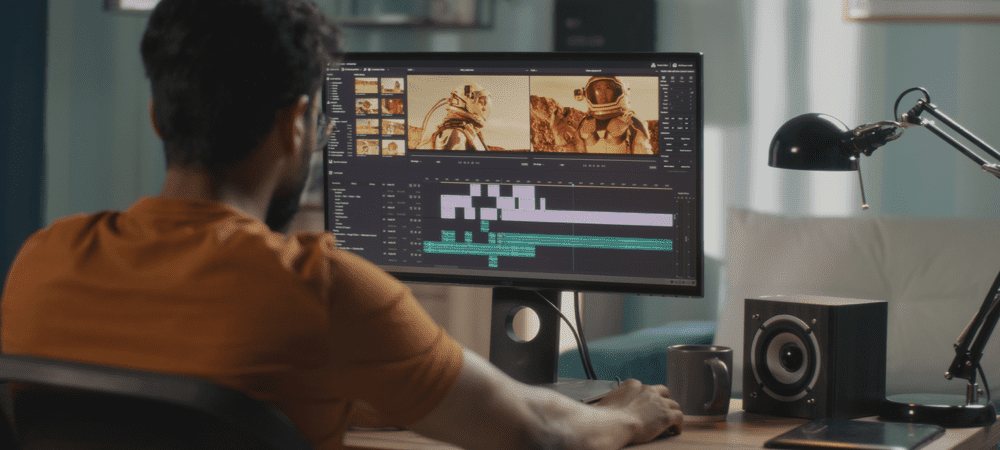
Doriți să rotiți un videoclip pe Android? Procesul este simplu folosind aplicații Google sau terțe părți. Acest ghid va explica cum.
Toate smartphone-urile moderne cu Android vin cu o cameră, dar ce se întâmplă când arată în direcția greșită?
Dacă ați surprins filmarea perfectă într-un unghi greșit, puteți roti videoclipul ulterior. Fiecare aplicație de cameră Android este diferită, dar majoritatea vor veni cu o aplicație de galerie cu instrumente de editare video de bază - instrumente care includ rotația video.
Dacă doriți să știți cum să rotiți un videoclip pe Android, urmați pașii de mai jos.
Cum să rotiți un videoclip pe Android folosind aplicația Fotografii
Ar trebui să puteți roti un videoclip pe care l-ați creat folosind aplicația de galerie încorporată pe dispozitiv. Din păcate, Android nu are prea multă uniformitate între dispozitive și producători, așa că vă recomandăm să instalați Google Foto aplicația în schimb. Google Foto este o aplicație de bază pentru galerie foto și video care vă permite să vizualizați și să editați videoclipurile dvs.
Pentru a roti un videoclip pe Android folosind aplicația Google Foto:
- Instalați aplicația Google Foto pe dispozitivul dvs.
- Când vi se solicită, urmați instrucțiunile de pe ecran pentru a acorda aplicației permisiunea de a vizualiza fișierele dvs. de imagine și video.
- Atingeți Bibliotecă în partea de jos.
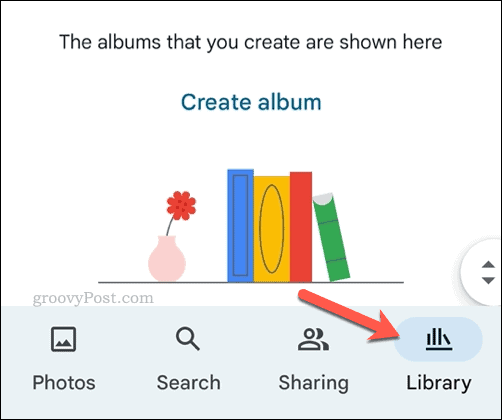
- Găsiți videoclipul și atingeți-l pentru a începe redarea.
- În timpul redării videoclipului, atingeți ecranul o dată pentru a afișa meniul de opțiuni, apoi atingeți Editați | ×.
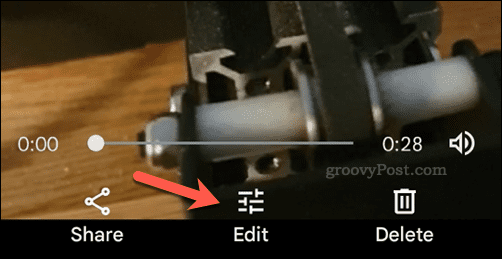
- Derulați prin opțiunile din partea de jos și atingeți A decupa.
- În A decupa secțiune, atingeți mijlocul rotiți pictograma pentru a roti videoclipul—repetați acest lucru până când videoclipul este rotit în poziția corectă.
- Atingeți Salvare copie pentru a salva videoclipul.
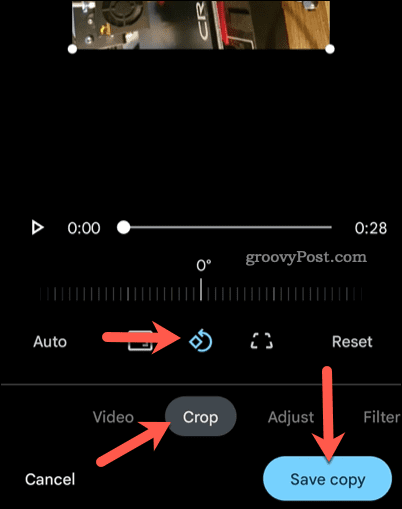
Cu videoclipul salvat, îl veți putea accesa pentru redare în Fotografii aplicație (sau partajați-o cu alții).
Rotirea unui videoclip Android folosind o aplicație terță parte
De asemenea, puteți utiliza aplicații terță parte pentru a roti videoclipuri pe Android. Acestea sunt aplicații de editare video Android care nu sunt furnizate cu dispozitivul dvs. sau care nu au fost create de Google. Există o mulțime de opțiuni pentru a vă ajuta să rotiți un videoclip pe Android - gratuit și cu plată. O opțiune bună (și gratuită) este Adobe Premiere Rush.
Adobe Premiere Rush oferă o serie de instrumente de editare video pe care le puteți folosi pentru videoclipurile dvs., inclusiv capacitatea de a vă roti videoclipurile.
Pentru a roti un videoclip pe Android folosind o aplicație terță parte:
- Instalare Adobe Premiere Rush pe dispozitivul dvs.
- Deschideți aplicația și conectați-vă (sau creați un cont Adobe).
- Când vi se solicită, acordați aplicației permisiunea de a vă accesa fișierele.
- Atingeți Creați un nou proiect.
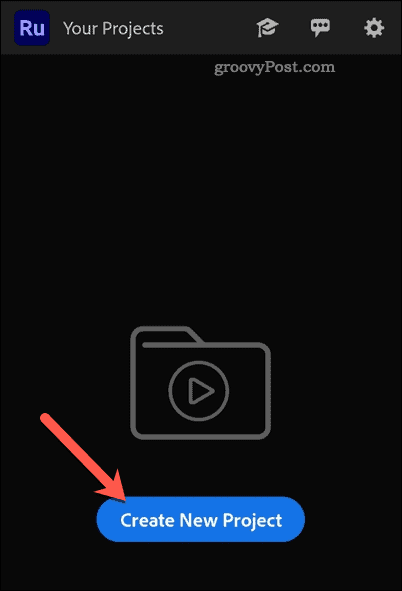
- Selectați un videoclip de editat și apoi atingeți Crea.
- În meniul de editare, parcurgeți opțiunile din partea de jos și atingeți Transforma.
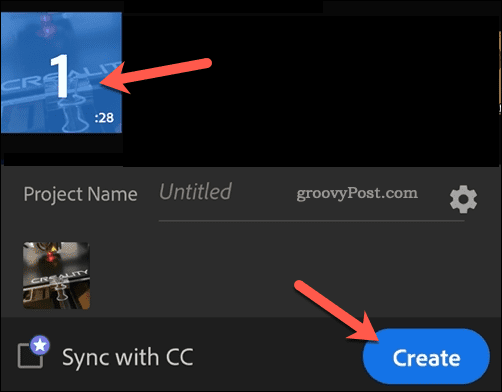
- Apasă pe Rotație opțiune.
- Deplasați glisorul la stânga sau la dreapta pentru a roti videoclipul la 365 de grade.
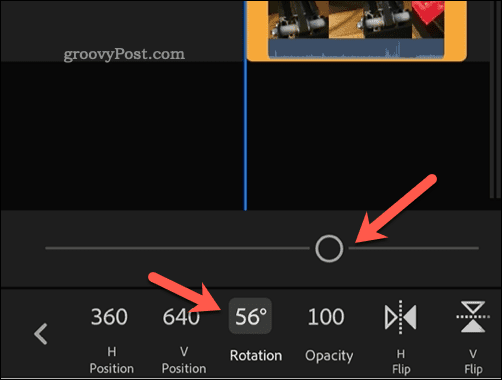
- Pentru a salva fișierul, atingeți pictograma de distribuire în dreapta sus.
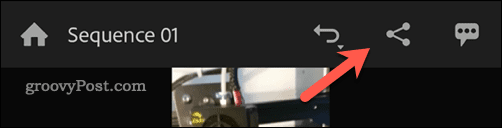
- Atingeți Export și așteptați finalizarea procesului.
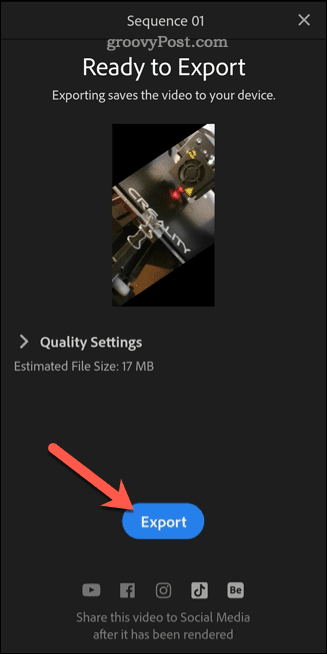
După finalizarea procesului, selectați una dintre opțiunile de social media pentru a o partaja online sau atingeți Terminat a iesi. Veți găsi videoclipul rotit într-o nouă galerie (numită Adobe Rush) pe dispozitivul dvs.
Crearea de conținut pe Android
Utilizând pașii de mai sus, puteți roti rapid un videoclip pe Android, permițându-vă să creați și să editați conținut nou pe care îl creați cu ușurință.
Doriți să faceți modificări suplimentare? Poți repede decupați un videoclip pe Android pentru a elimina zonele de care nu sunteți mulțumit. De asemenea, vă recomandăm să luați în considerare utilizarea unui PC sau Mac pentru a vă edita videoclipurile folosind un aplicație ca Filmora 11 in schimb.
Dacă doriți să creați un videoclip pentru o platformă de socializare precum TikTok, veți dori editați videoclipurile dvs. TikTok pentru un impact maxim.
Cum să găsiți cheia de produs Windows 11
Dacă trebuie să transferați cheia de produs Windows 11 sau doar aveți nevoie de ea pentru a face o instalare curată a sistemului de operare,...
Cum să ștergeți memoria cache, cookie-urile și istoricul de navigare Google Chrome
Chrome face o treabă excelentă în stocarea istoricului de navigare, a memoriei cache și a cookie-urilor pentru a optimiza performanța browserului online. E cum să...
Potrivirea prețurilor în magazin: Cum să obțineți prețuri online în timp ce faceți cumpărături în magazin
Cumpărând în magazin nu înseamnă că trebuie să plătești prețuri mai mari. Datorită garanțiilor de potrivire a prețurilor, puteți obține reduceri online în timp ce faceți cumpărături în...
Cum să cadou un abonament Disney Plus cu un card cadou digital
Dacă v-ați bucurat de Disney Plus și doriți să îl împărtășiți cu alții, iată cum puteți cumpăra un abonament Disney+ Gift pentru...
